Übersichtsseite ipayment
Bitte verwenden sie die "Drucken" Funktion am Seitenende, um ein PDF zu erstellen.
Gültig für ipayment.
Dieser Artikel erklärt die Bestandteile auf der Übersichtsseite von ipayment.
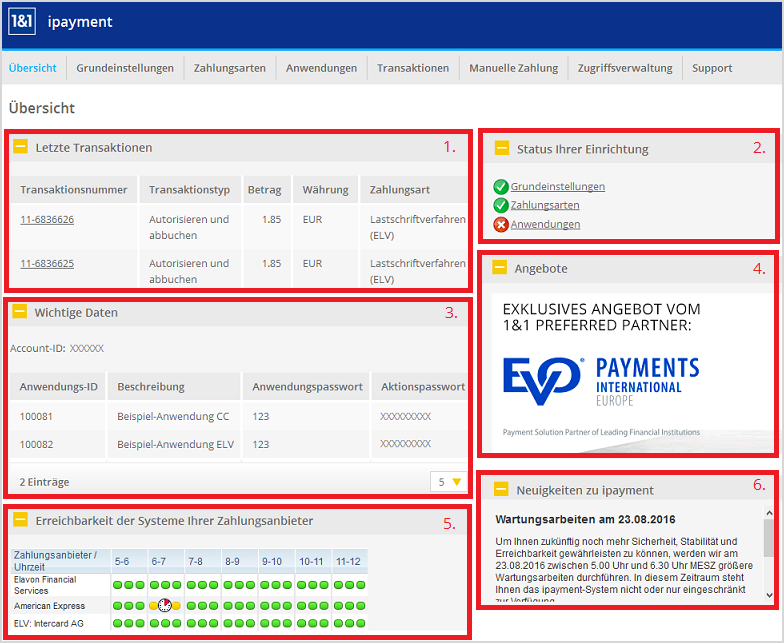
Letzte Transaktionen (1)
Hier sehen Sie die letzten 5 Transaktionen des letzten Monats, die über ipayment abgewickelt wurden. Für jede Transaktion wird Folgendes angezeigt:
- Transaktionsnummer: Die Transaktionsnummer wird von ipayment vergeben. Jede Transaktion erhält eine eigene Transaktionsnummer, über die die Zahlung eindeutig identifiziert werden kann.
- Transaktionstyp: Der Transaktionstyp legt den Buchungsablauf fest, z.B. ob der Betrag zunächst nur autorisiert (reserviert) oder sofort abgebucht wird. Informationen zu den einzelnen Transaktionstypen finden Sie im ipayment-Technik-Handbuch (PDF). Bei manuellen Transaktionen können Sie den Transaktionstyp auswählen (siehe Manuelle Zahlungen buchen). Bei Transaktionen, die über Ihren Online-Shop durchgeführt werden, wird der Transaktionstyp automatisch ausgewählt. Welcher Transaktionstyp hier ausgewählt wird, legen Sie bei Ihrer ipayment-Anbindung fest.
- Betrag und Währung: Betrag und die Währung, die bei der Transaktion abgewickelt wurden. In ipayment können Sie Transaktionen in vielen verschiedenen Währungen abwickeln. Vorausgesetzt, Sie haben mit Ihrem Zahlungsanbieter einen entsprechenden Akzeptanzvertrag abgeschlossen (siehe Akzeptanzvertrag). Weitere Informationen zu den Währungen finden Sie im Hilfe-Center.
- Zahlungsart: Die Zahlungsart, die bei der Online-Zahlung gewählt wurde.
Status Ihrer Einrichtung (2)
Hier werden Ihnen alle Bereiche angezeigt, die Sie in ipayment einrichten müssen. Das Symbol vor dem einzurichtenden Bereich zeigt den aktuellen Status Ihrer Einrichtung:
- Haken-Symbol: Dieser Bereich wurde bereits eingerichtet.
- X-Symbol: Nicht (vollständig) eingerichtet: Dieser Bereich wurde noch nicht (vollständig) eingerichtet. Um ipayment verwenden zu können, müssen Sie den Bereich vollständig einrichten.
Um direkt zur Einrichtung zu gelangen, klicken Sie auf den einzurichtenden Bereich. Informationen zur Einrichtung finden Sie in folgenden Hilfe-Center-Artikeln:
- Grundeinstellungen: Adress- und Shop-Daten einrichten, Passwort ändern, Zeitraum der Datenspeicherung verlängern
- Zahlungsarten: Akzeptanzvertrag, Hinweise zur PayPal-Einbindung, Zahlungsart bearbeiten oder löschen
- Anwendungen: Neue Anwendung erstellen, Sicherheitseinstellungen einrichten, Vorlagen einrichten, Anwendung bearbeiten oder löschen
Beachten Sie, dass für die Online-Shop-Anbindung zusätzliche Einrichtungsschritte außerhalb von ipayment notwendig sind. Informationen dazu finden Sie z.B. im ipayment-Technik-Handbuch (PDF) und im Hilfe-Center.
Wichtige Daten (3)
Hier sehen Sie auf einen Blick die wichtigsten Daten, die Sie benötigen, um Ihren Shop an ipayment anzubinden:
- Account-ID: Identifikationsnummer Ihres ipayment-Accounts, mit der Sie sich z.B. bei ipayment anmelden.
- Anwendungs-ID: Für jede Anwendung vergibt ipayment eine eindeutige Anwendungs-ID. Die Anwendungs-ID benötigen Sie ausschließlich bei der Shop-Anbindung.
- Beschreibung: Diese kurze Beschreibung der Anwendung legen Sie bei der Erstellung der Anwendung fest (siehe Schritt 1 "Allgemeine Einstellungen" einrichten).
- Anwendungspasswort: Für jede Anwendung vergibt ipayment ein Anwendungspasswort. Das Passwort besteht aus Zahlen. Das Anwendungspasswort benötigen Sie ausschließlich bei der Shop-Anbindung, d.h. für die Einrichtung der Abwicklung von Transaktionen über ipayment.
- Aktionspasswort: Für jede Anwendung erstellt ipayment ein Aktionspasswort. Das Aktionspasswort benötigen Sie ausschließlich bei der Shop-Anbindung, d.h. für die Einrichtung von administrativen Transaktionen wie Stornierungen, Rückbuchungen oder Abbuchungen.
Angebote (4)
Hier werden Sie über aktuelle Angebote zu Ihrem ipayment-Vertrag informiert.
Erreichbarkeit der Systeme der Zahlungsanbieter (5)
Hier sehen Sie, ob und wann die Systeme Ihrer Zahlungsanbieter in den letzten 7 Stunden erreichbar waren. Transaktionsdaten können nur übermittelt werden, wenn die Systeme Ihrer Zahlungsanbieter erreichbar sind.
Folgende Symbole können angezeigt werden:
- Grünes Ampel-Symbol: Verfügbar, keine Störung. Die Systeme Ihrer Zahlungsanbieter waren erreichbar.
- Gelbes Ampel-Symbol: Zeitweise nicht verfügbar, bzw. Störung. Die Systeme Ihrer Zahlungsanbieter waren zeitweise nicht erreichbar.
- Rotes Ampel-Symbol: Störung. Die Systeme Ihrer Zahlungsanbieter waren nicht erreichbar.
Neuigkeiten zu ipayment (6)
Hier werden Sie z.B. über neue Funktionen, Änderungen, Wartungsarbeiten oder allgemeine Informationen zu ipayment informiert.